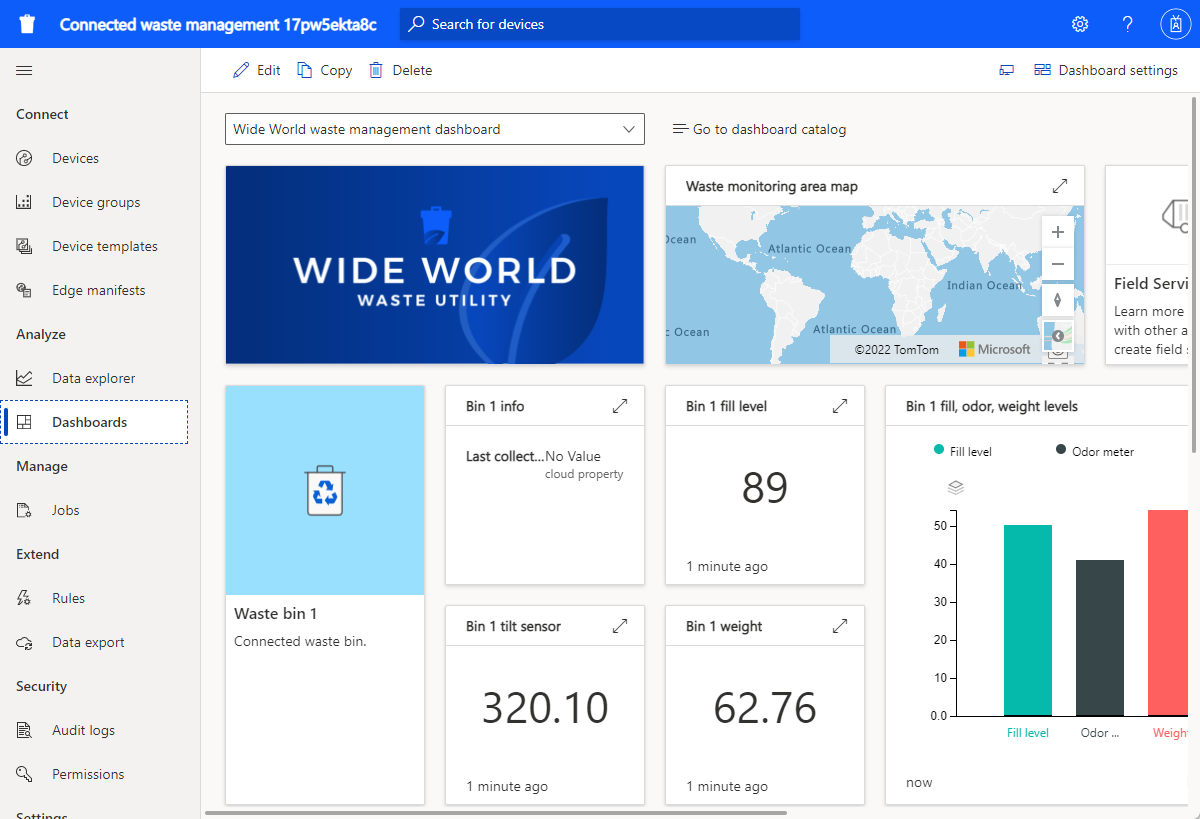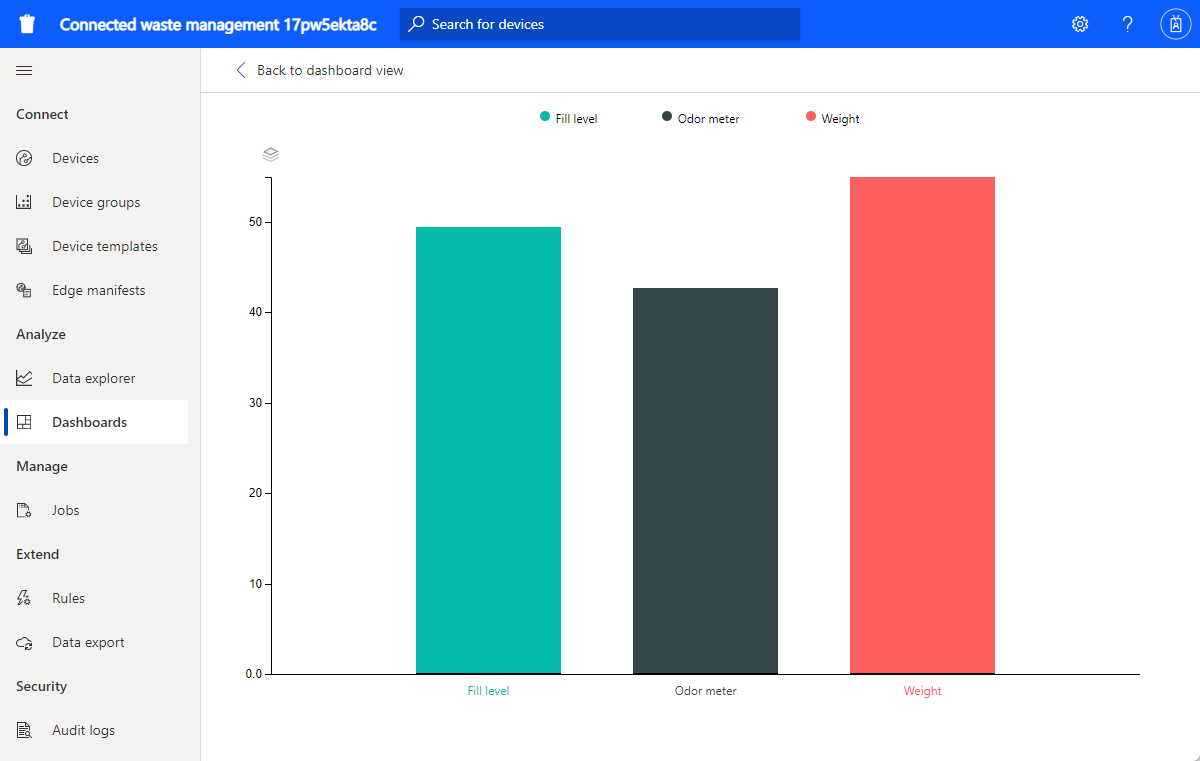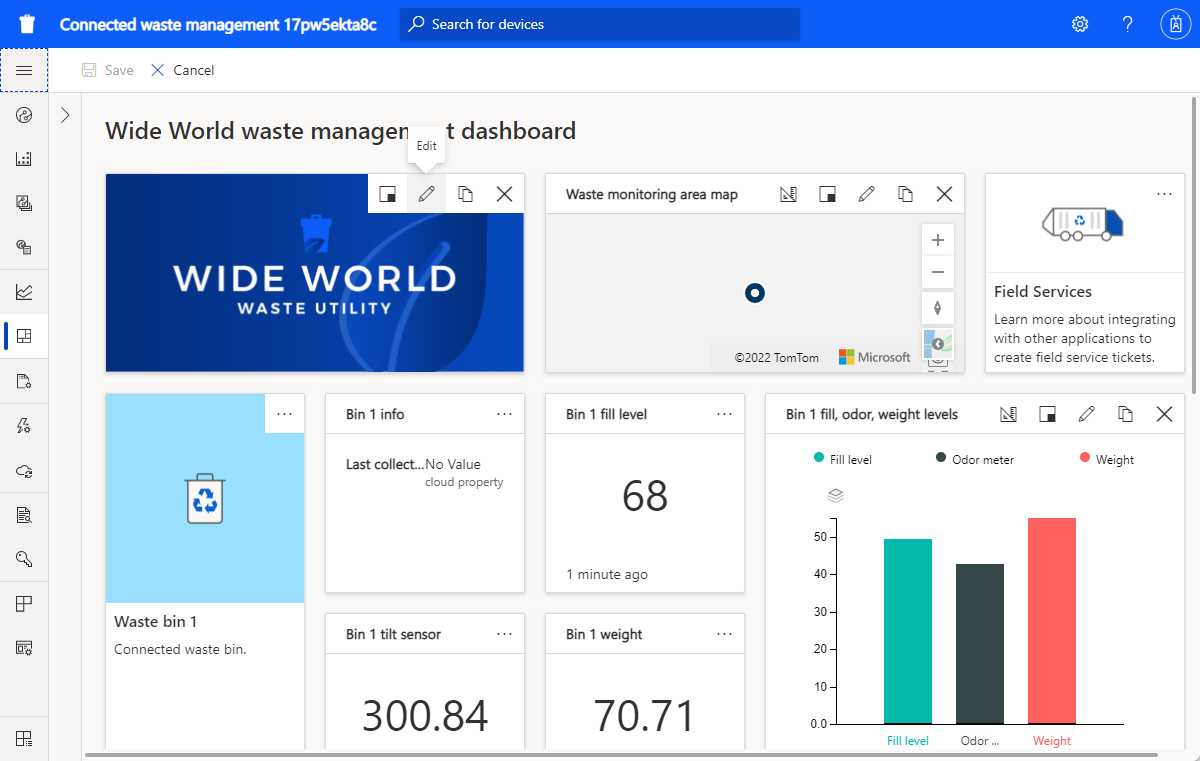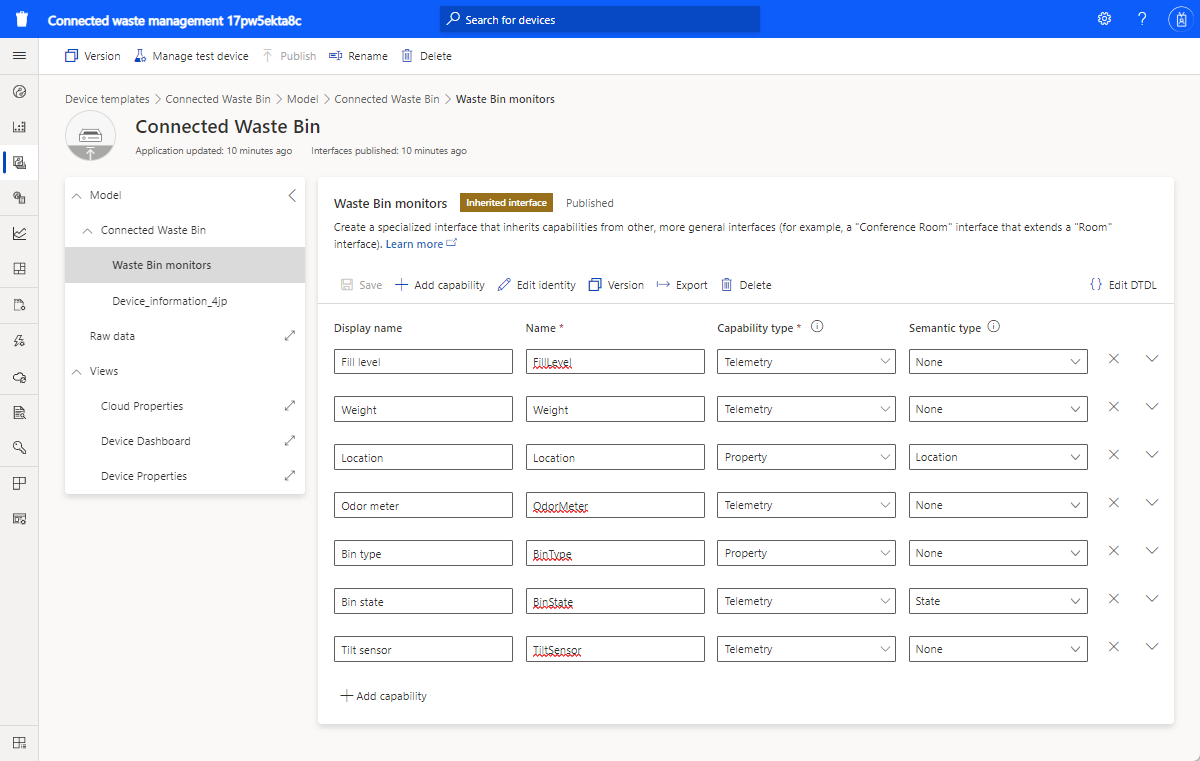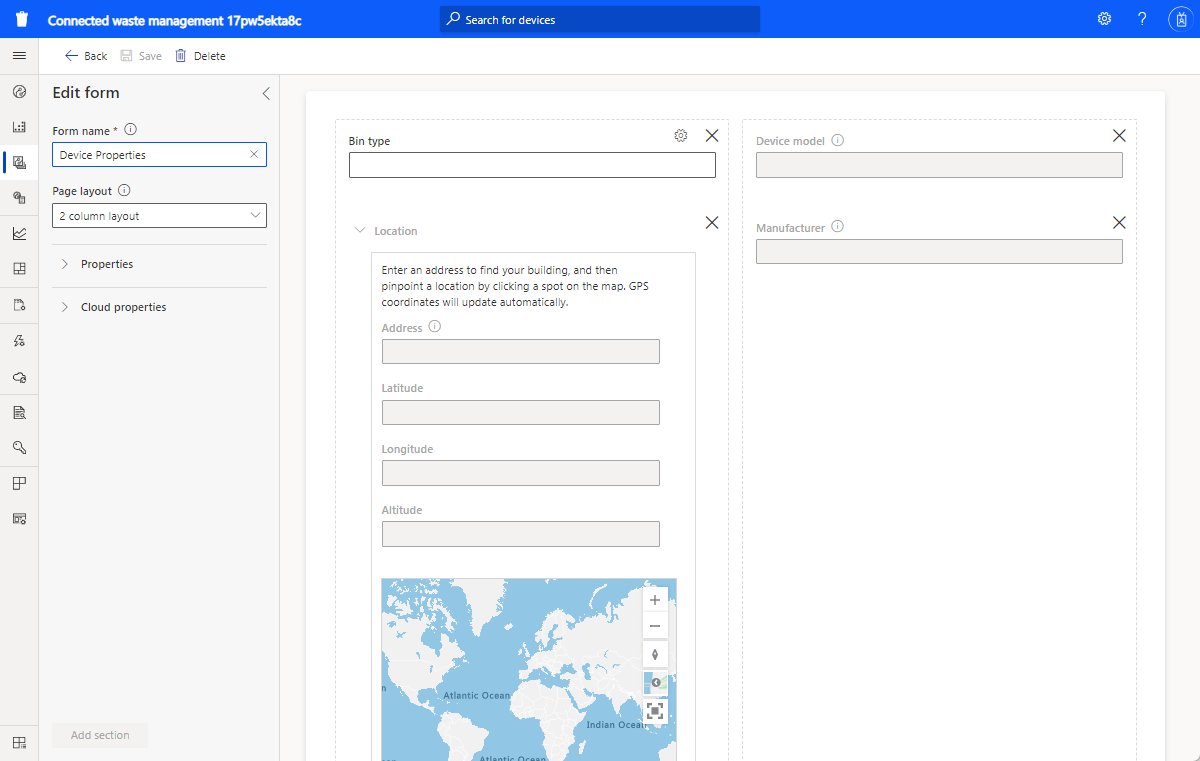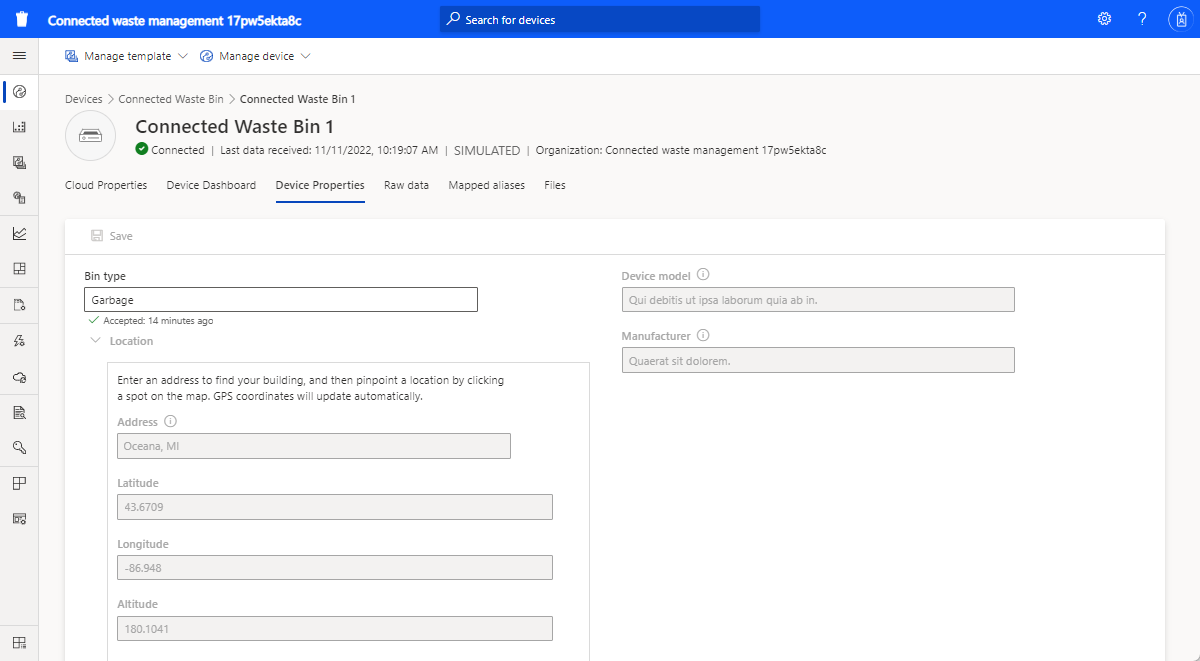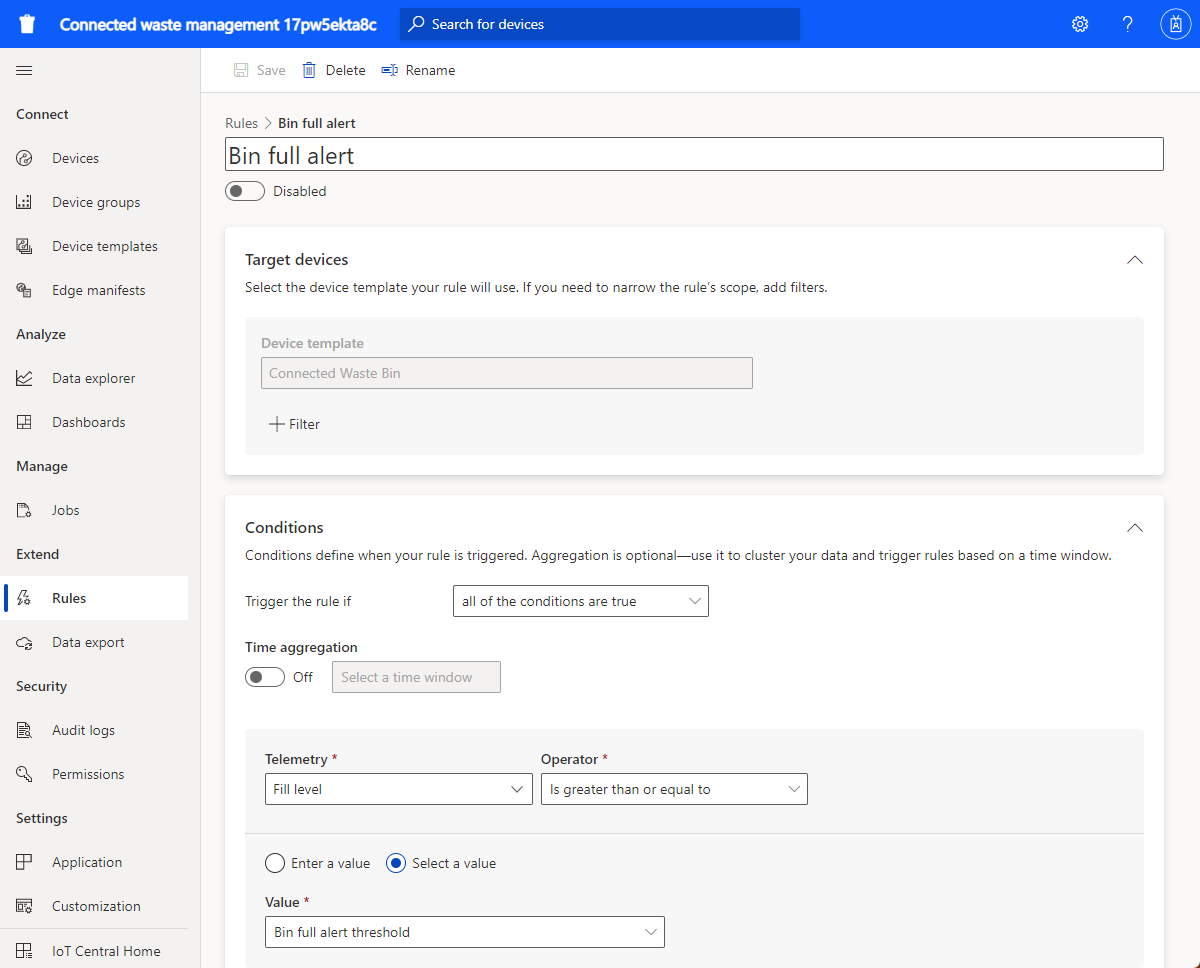Zelfstudie: De toepassingssjabloon voor verbonden afvalbeheer implementeren en doorlopen
Met de toepassingssjabloon voor verbonden afvalbeheer kunt u de ontwikkeling van uw IoT-oplossing op afstand starten om de efficiënte afvalverzameling te maximaliseren als onderdeel van een slimme stad.
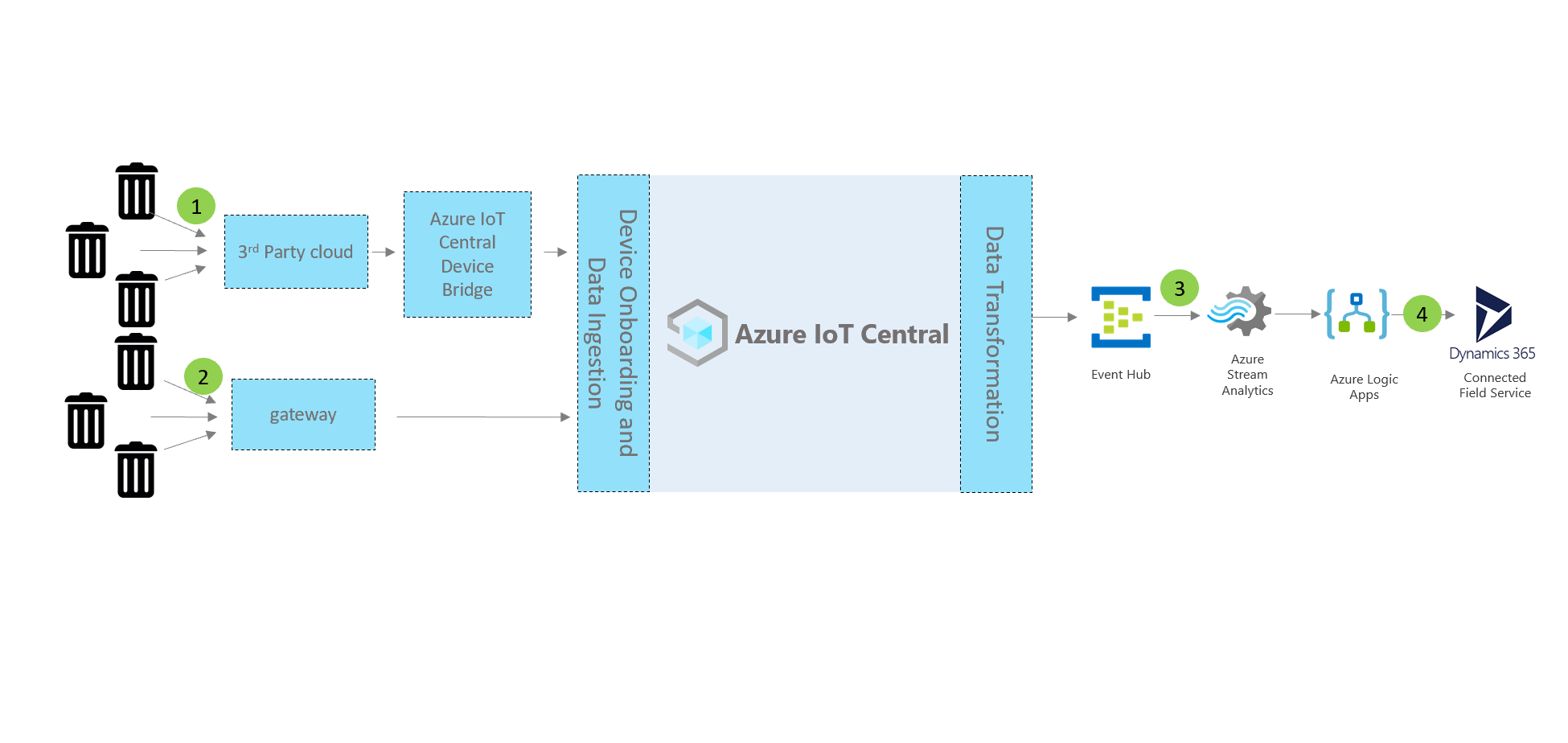
Apparaten en connectiviteit (1,2)
Apparaten zoals afvalbakken die worden gebruikt in open omgevingen, kunnen verbinding maken via netwerken met een laag vermogen breed gebied of via een netwerkoperator van derden. Voor dit type apparaten gebruikt u de Azure IoT Central Device Bridge om uw apparaatgegevens naar uw IoT Central-toepassing te verzenden. U kunt ook een apparaatgateway met IP-functionaliteit gebruiken die rechtstreeks verbinding maakt met uw IoT Central-toepassing.
IoT Central
Azure IoT Central is een IoT-app-platform waarmee u snel een IoT-oplossing kunt bouwen en implementeren. U kunt uw oplossing voorzien van een merk, aanpassen en integreren met services van derden.
Wanneer u uw smart waste-apparaten verbindt met IoT Central, biedt de toepassing het volgende:
- Apparaatopdracht en -beheer.
- Bewaking en waarschuwingen.
- Een gebruikersinterface met ingebouwde op rollen gebaseerde toegangsbeheer.
- Configureerbare dashboards.
- Uitbreidbaarheidsopties.
Uitbreidbaarheid en integraties (3)
U kunt uw IoT-toepassing uitbreiden in IoT Central, en optioneel:
- Transformeer en integreer uw IoT-gegevens voor geavanceerde analyses via gegevensexport vanuit uw IoT Central-toepassing.
- Automatiseer werkstromen in andere systemen door acties te activeren met behulp van Power Automate of webhooks uit de IoT Central-toepassing.
- Programmatisch toegang tot uw IoT Central-toepassing met behulp van de REST API's van IoT Central.
Zakelijke toepassingen (4)
U kunt IoT-gegevens gebruiken om verschillende zakelijke toepassingen in een afvalvoorziening aan te sturen. In een oplossing voor verbonden afvalbeheer kunt u bijvoorbeeld de verzending van prullenbakwagens optimaliseren. De optimalisatie kan worden uitgevoerd op basis van IoT-sensorengegevens uit verbonden afvalbakken. In uw ioT Central-toepassing voor verbonden afvalbeheer kunt u regels en acties configureren en instellen om waarschuwingen te maken in Verbinding maken ed Field Service. Configureer Power Automate in IoT Central-regels om werkstromen in toepassingen en services te automatiseren. Daarnaast kan op basis van serviceactiviteiten in Verbinding maken ed Field Service informatie worden teruggestuurd naar Azure IoT Central.
U kunt eenvoudig de volgende integratieprocessen configureren met IoT Central en Verbinding maken ed Field Service:
- Azure IoT Central kan informatie over apparaatafwijkingen verzenden naar Verbinding maken ed Field Service voor diagnose.
- Connected Field Service kan aanvragen of werkorders maken die worden geactiveerd door apparaatanomalieën.
- Connected Field Service kan technici inplannen voor inspectie om uitvaltijdincidenten te voorkomen.
- Het apparaatdashboard van Azure IoT Central kan worden bijgewerkt met relevante service- en planningsgegevens.
In deze zelfstudie leert u het volgende:
- Gebruik de toepassingssjabloon voor verbonden afvalbeheer in Azure IoT Central om uw app te maken.
- Het dashboard verkennen en aanpassen.
- De apparaatsjabloon voor een verbonden afvalbak verkennen.
- Gesimuleerde apparaten verkennen.
- Regels verkennen en configureren.
- Taken configureren.
- De huisstijl van de toepassing aanpassen.
Vereisten
Een actief Azure-abonnement. Als u geen Azure-abonnement hebt, maakt u een gratis account voordat u begint.
Een toepassing voor verbonden afvalbeheer maken
Uw IoT Central-toepassing maken:
Navigeer naar de pagina IoT Central-toepassing maken in Azure Portal. Meld u aan met uw Azure-account als u daarom wordt gevraagd.
Voer de volgende informatie in:
Veld Beschrijving Abonnement Het Azure-abonnement dat u wilt gebruiken. Resourcegroep De resourcegroep die u wilt gebruiken. Maak een nieuwe resourcegroep of gebruik een bestaande. Resourcenaam Een geldige Azure-resourcenaam. Toepassings-URL Het URL-subdomein voor uw toepassing. De URL voor een IoT Central-toepassing ziet er als volgt uit https://yoursubdomain.azureiotcentral.com.Template Verbinding maken ed afvalbeheer Regio De Azure-regio die u wilt gebruiken. Prijsoverzicht Het prijsplan dat u wilt gebruiken. Selecteer Controleren + maken. Selecteer vervolgens Maken.
Wanneer de app klaar is, kunt u er vanuit Azure Portal naartoe navigeren:
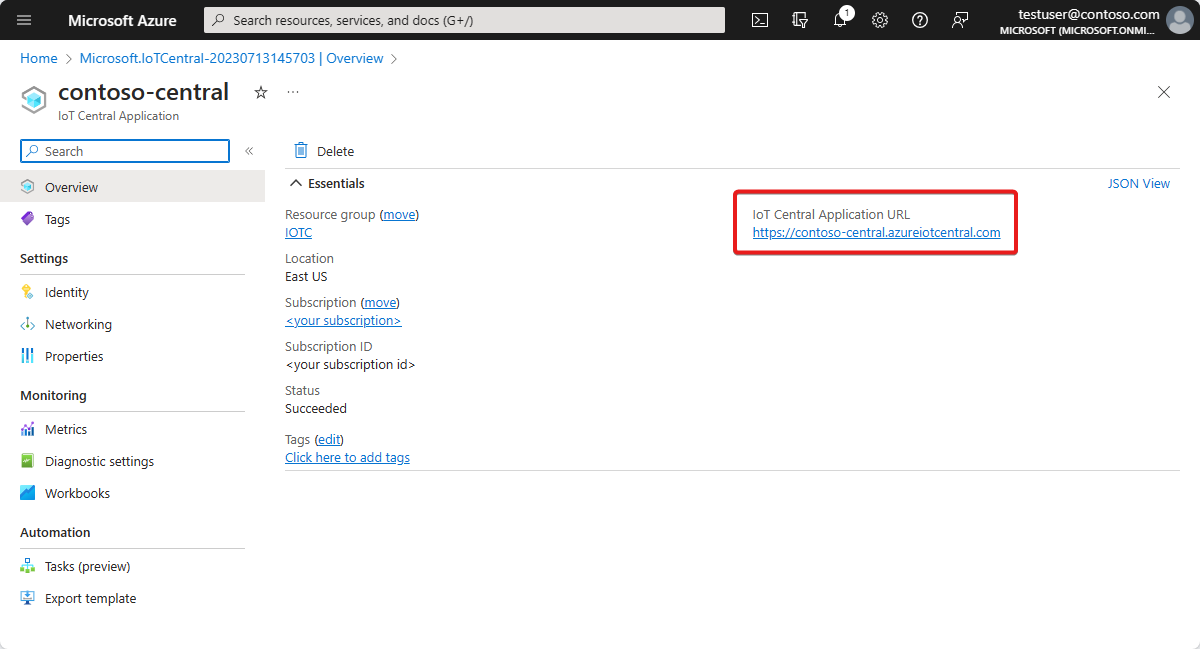
Zie Een Azure IoT Central-toepassing maken voor meer informatie.
De app doorlopen
In de volgende secties worden de belangrijkste functies van de toepassing beschreven:
Dashboard
Nadat u de toepassingssjabloon hebt geïmplementeerd, is uw standaarddashboard Wide World afvalbeheer.
Als ontwikkelaar kunt u weergaven in het operatordashboard maken en aanpassen.
Notitie
Alle gegevens die in het dashboard worden weergegeven, zijn gebaseerd op gesimuleerde apparaatgegevens, waarvan u meer ziet in de volgende sectie.
Het dashboard bestaat uit verschillende tegels:
Afbeeldingstegel wide World Waste Utility: De eerste tegel in het dashboard is een afbeeldingstegel van een fictief afvalhulpprogramma, 'Wide World Waste'. U kunt de tegel aanpassen en in uw eigen afbeelding plaatsen, of u kunt deze verwijderen.
Tegel afbeelding van prullenbak: U kunt tegels voor afbeeldingen en inhoud gebruiken om een visuele weergave te maken van het apparaat dat wordt bewaakt, samen met een beschrijving.
KPI-tegel opvulniveau: Deze tegel geeft een waarde weer die wordt gerapporteerd door een vulniveausensor in een afvalbak. De sensor voor het vulniveau en andere sensoren, zoals een geurmeter of die voor het gewicht in een afvalbak, kunnen op afstand worden uitgelezen. Een operator kan een actie ondernemen, zoals het verzenden van een prullenbakwagen.
Gebiedskaart voor afvalbewaking: deze tegel maakt gebruik van Azure Kaarten, die u rechtstreeks in Azure IoT Central kunt configureren. Op de tegel met de kaart wordt de locatie van het apparaat weergegeven. Beweeg de muisaanwijzer over de kaart en probeer de besturingselementen op de kaart uit, zoals inzoomen, uitzoomen of uitbreiden.
Staafdiagram met opvulling, geur, gewichtsniveau: u kunt een of meer soorten telemetriegegevens van apparaten in een staafdiagram visualiseren. U kunt het staafdiagram ook uitbreiden.
Field Services: Het dashboard bevat een koppeling naar 'Integreren met Dynamics 365 Field Services vanuit uw Azure IoT Central-toepassing'. U kunt bijvoorbeeld Field Services gebruiken om tickets te maken voor het verzenden van prullenbakservices.
Het dashboard aanpassen
U kunt het dashboard aanpassen door op het menu Bewerken te klikken. Vervolgens kunt u nieuwe tegels toevoegen of bestaande tegels configureren. Het dashboard zoals het eruitziet in de bewerkingsmodus:
U kunt ook + Nieuw selecteren om een nieuw dashboard te maken en helemaal opnieuw te configureren. U kunt meerdere dashboards hebben en u kunt tussen dashboards schakelen via het dashboardmenu.
De apparaatsjabloon verkennen
Via een apparaatsjabloon in Azure IoT Central worden de mogelijkheden van een apparaat gedefinieerd. Dat kunnen telemetrische gegevens, eigenschappen of opdrachten zijn. Als ontwikkelaar kunt u apparaatsjablonen definiëren die de mogelijkheden weergeven van de apparaten die u wilt verbinden.
De toepassing voor verbonden afvalbeheer wordt geleverd met een voorbeeldsjabloon voor een verbonden afvalbakapparaat.
De apparaatsjabloon weergeven:
In Azure IoT Central selecteert u Apparaatsjablonen in het linkerdeelvenster van de app.
In de lijst Apparaatsjablonen selecteert u Verbonden afvalbak.
Bekijk de mogelijkheden van de apparaatsjabloon. U ziet dat er sensoren zijn gedefinieerd, zoals voor het vulniveau, een geurmeter, voor het gewicht en de locatie.
Het apparaatsjabloon aanpassen
Probeer de volgende functies aan te passen:
- Selecteer Aanpassen in het menu van de apparaatsjabloon.
- Zoek het telemetrietype Geurmeter.
- Werk de weergavenaam van de geurmeter bij naar het geurniveau.
- Werk de maateenheid bij of stel de minimumwaarde en maximumwaarde in.
- Selecteer Opslaan.
Een cloudeigenschap toevoegen
Een cloudeigenschap toevoegen:
- Navigeer naar de apparaatsjabloon Verbinding maken prullenbak en selecteer + Mogelijkheid toevoegen.
- Voeg een nieuwe cloudeigenschap toe door Cloudeigenschap als capaciteitstype te selecteren. In Azure IoT Central kunt u een eigenschap toevoegen die relevant is voor een apparaat, maar die niet van het apparaat afkomstig is. Bijvoorbeeld: een cloudeigenschap kan een drempelwaarde voor een waarschuwing zijn die specifiek is voor een installatiegebied, voor bepaalde gegevens over activa of voor onderhoudsgegevens.
- Selecteer Opslaan.
Weergaven
De apparaatsjabloon voor verbonden afvalbakken bevat vooraf gedefinieerde weergaven. Bekijk de weergaven en werk deze zo nodig bij. De weergaven bepalen hoe gebruikers de gegevens van het apparaat zien en hoe ze cloudeigenschappen invoeren.
Publiceren
Publiceer de apparaatsjabloon indien u wijzigingen hebt aangebracht.
Een nieuwe apparaatsjabloon maken
Selecteer + Nieuw en volg de stappen als u een nieuwe apparaatsjabloon wilt maken. U kunt een volledig nieuwe aangepaste apparaatsjabloon maken of u kunt een apparaatsjabloon kiezen in de lijst met aanbevolen apparaatsjablonen.
Gesimuleerde apparaten verkennen
In Azure IoT Central kunt u gesimuleerde apparaten maken om uw apparaatsjabloon en toepassing te testen.
De toepassing voor verbonden afvalbeheer heeft twee gesimuleerde apparaten die zijn gekoppeld aan de apparaatsjabloon voor verbonden prullenbakken.
De apparaten weergeven
Selecteer Apparaat in het linkerdeelvenster van Azure IoT Central.
Selecteer het apparaat Verbonden afvalbak.
Bekijk de tabbladen Apparaateigenschappen en Apparaatdashboard.
Notitie
Alle tabbladen zijn geconfigureerd op basis van de weergaven op de apparaatsjabloon.
Nieuwe apparaten toevoegen
U kunt nieuwe apparaten toevoegen door op het tabblad Apparaten + Nieuw te selecteren.
Regels verkennen en configureren
In Azure IoT Central kunt u regels maken om de telemetrische gegevens van apparaten automatisch te bewaken en acties te activeren als aan een of meer voorwaarden wordt voldaan. De acties kunnen onder andere het verzenden van e-mailmeldingen zijn, het activeren van een actie in Power Automate of een webhookactie voor het verzenden van gegevens naar andere services.
De toepassing voor verbonden afvalbeheer heeft vier voorbeeldregels.
Regels weergeven
Selecteer Regels in het linkerdeelvenster van Azure IoT Central.
Selecteer Waarschuwing bij volle afvalbak.
De volledige bin-waarschuwing controleert de volgende voorwaarde: vulniveau is groter dan of gelijk aan de drempelwaarde voor volledige bin-waarschuwing.
De drempelwaarde voor Waarschuwing bij volle afvalbak is een cloudeigenschap die is gedefinieerd in de apparaatsjabloon voor de verbonden afvalbak.
Maak nu een e-mailactie.
Een e-mailactie maken
In lijst Acties van de regel kunt u een e-mailactie configureren:
- Selecteer + E-mailadres.
- Bij Weergavenaam voert u Waarschuwing voor hoge pH in.
- Bij Aan voert u het e-mailadres in dat is gekoppeld aan uw Azure IoT Central-account.
- Voer eventueel een opmerking in die u wilt toevoegen in de tekst van het e-mailbericht.
- Selecteer Gereed>Opslaan.
U ontvangt voortaan een e-mail wanneer aan de geconfigureerde voorwaarde wordt voldaan.
Notitie
Telkens wanneer er aan een voorwaarde wordt voldaan, verzendt de toepassing een e-mail. Schakel de regel uit om het ontvangen van e-mail via de automatische regel te stoppen.
Als u een nieuwe regel wilt maken, selecteert u in het linkerdeelvenster van Regels de optie + Nieuw.
Taken configureren
In Azure IoT Central kunt u met taken het bijwerken van apparaat- of cloudeigenschappen op meerdere apparaten activeren. U kunt taken ook gebruiken om apparaatopdrachten op meerdere apparaten te activeren. Azure IoT Central zorgt ervoor dat deze werkstroom voor u wordt geautomatiseerd.
- In het linkerdeelvenster van Azure IoT Central selecteert u Taken.
- Selecteer + Nieuw en configureer een of meer taken.
Uw toepassing aanpassen
Als beheerder kunt u instellingen wijzigen om de gebruikerservaring in uw toepassing aan te passen.
Selecteer Het uiterlijk van de aanpassing>en selecteer vervolgens:
- Als u de afbeelding van het mastheadlogo wilt instellen, selecteert u Wijzigen.
- Als u de afbeelding van het browserpictogram wilt instellen die wordt weergegeven op browsertabbladen, selecteert u Wijzigen.
- Onder Browserkleuren kunt u de standaardbrowserkleuren vervangen door HTML-hexadecimale kleurcodes toe te voegen. Zie de zelfstudie W3Schools HTML Colors voor meer informatie over kleur notatie voor HEX-waarden.
U kunt de toepassingsafbeelding wijzigen op de pagina Toepassingsbeheer>.
Resources opschonen
Als u niet van plan bent om deze toepassing te blijven gebruiken, kunt u deze verwijderen:
- Ga in uw Azure IoT Central-toepassing naar Toepassingsbeheer>.
- Selecteer Verwijderen en bevestig vervolgens uw actie.